Похожие презентации:
Програмування графічного інтерфейсу в C#
1.
Програмування графічногоінтерфейсу в C#
2. Основні теми
Базові засади організації графічногоінтерфейсу.
Найважливіші інтерфейсні компоненти.
Динамічне додавання компонентів.
Використання GDI+.
Діалоги.
Створення власних компонентів.
3. Графічний інтерфейс: початок
Зручні можливості для створення всередовищі Visual Studio, але графічні
програми можна писати і в режимі
створення консольних застосувань, і лише
засобами командного рядка.
4. Найпростіше вікно: створення в “ручному” режимі
using System;using System.Windows.Forms; //імпорт бібліотеки
namespace MyApp {
public class MainWindow:Form
{//підклас класу Form
public static void Main() {
Application.Run(new MainWindow()); //запуск
}
}
}
5. Режими компіляції
Це застосування можна відкомпілювати ізапустити способом, характерним для
консольних застосувань, але тоді спочатку
запуститься консоль, а потім відкриється
вікно.
Натомість можна відкомпілювати так:
сsc /target:winexe /out:mainwindow.exe
mainwindow.cs
6. Як воно виглядає
7. Зробимо щось цікавіше…
public class MainWindow:Form {public MainWindow() {
//Встановлення властивостей
this.Text="Крута прога";
//Додавання компонента
this.Controls.Add(new MonthCalendar());
}
public static void Main() {
Application.Run(new MainWindow());
}
}
8. Клас Application
Важливі методи для роботи з графічнимизастосуваннями.
Run(форма) – запуск Windowsзастосування з головною формою,
вказаною як аргумент.
Exit() – завершення застосування.
9. Завершення застосування
Подія ApplicationExit тісно пов’язана зделегатом EventHandler.
Опис:
delegate void EventHandler (object sender,
EventArgs e);
Для інших подій використовуються подібні
делегати.
10. Приклад коду
public MainWindow() {this.Text="Крута прога";
this.Controls.Add(new MonthCalendar());
Application.ApplicationExit+=new
EventHandler(MainWindow_OnExit);
}
private void MainWindow_OnExit(object sender,
EventArgs args) {
MessageBox.Show("Message","Кінець Вашому
застосуванню");
}
11. Клас Control
Клас, базовий для графічних компонент (втому числі і для класу Form).
12. Клас Form
Форми, які створюються для того чи іншогографічного застосування, як правило,
мають бути похідними від класу Form.
Одне застосування може використовувати
декілька форм.
13. Життєвий цикл форми
Load.Activated.
Deactivate.
Closing.
Closed.
14. Компоненти
Основні характеристики: класкомпонента, властивості, події.
Visual Studio надає зручні засоби для
роботи і з властивостями, і з подіями.
Динамічне створення компонент під час
виконання програми: власне додавання
компонента (Controls.Add(…)), додавання
обробників подій (на основі механізму
обробки подій).
15. Основні компоненти
Label.LinkLabel – гіпертекст.
TextBox. Важливі властивості: Text, ReadOnly.
Button. Важлива подія – Click.
Вибір: CheckBox, RadioButton, ComboBox і т.п.
Меню та toolbars.
Панелі.
Діалоги.
TrackBar, UpDown і т.п.
Підказки (HelpProvider).
ErrorProvider.
16. Приклад 1
Форма з двома текстовими полями такнопкою. В одному полі вводиться ім’я
користувача, після натискання кнопки
виводиться привітання цьому
користувачеві.
Подія Click.
17. Обробка
private void button1_Click(object sender,EventArgs e)
{
tout.Text = "Hello, "+tin.Text;
}
18. Приклад 1: продовження
Як добитися, щоб аналогічна реакціявідбувалася після натискання на Enter в
полі введення? Можна обробляти подію
KeyPress і аналізувати код натисненої
клавіші, але є більш простий спосіб –
властивість AcceptButton форми.
19. Приклад 2: годинник
Ідея – використати компонент Timer.Налаштувати його так, щоб він з певною
періодичністю генерував подію Tick; а в
обробнику передбачити виведення
поточного часу.
20. Код обробника
private void timer1_Tick(object sender,EventArgs e)
{
tl2.Text =
DateTime.Now.ToLongTimeString();
}
21. Приклад 3: перехоплення закриття форми; діалогове вікно
private void Form1_FormClosing(objectsender, FormClosingEventArgs e)
{
if (MessageBox.Show( “Do you want to
exit?", "Closing",
MessageBoxButtons.YesNo) !=
DialogResult.Yes)
e.Cancel = true;
}
22. Приклад 4: створення заготовки для текстового редактора
Компонента RichTextBox, яка дозволяєпрацювати з RTF-форматом.
ToolStrip.
MenuStrip.
Команда InsertStandardItems.
Програмування відповідних обробників.
23. Основні можливості для малювання
Бібліотека GDI+.Ключовий клас –
System.Drawing.Graphics. Зокрема, для
малювання потрібно отримати об’єкт цього
класу.
24. Простий приклад – малювання кіл при клацанні мишею
private void Form1_MouseClick(object sender,MouseEventArgs e)
{
Graphics g = this.CreateGraphics();
int cr = r.Next(255);
int cg = r.Next(255);
int cb = r.Next(255);
Pen p = new
Pen(Color.FromArgb(cr,cg,cb),10);
g.DrawEllipse(p, e.X, e.Y, 50, 50);
}
25. Проблема попереднього прикладу
При зміні розмірів вікна зображеннязатирається і не перемальовується.
26. Деякі методи малювання
Перевизначення методуOnPaint(PaintEventArgs e).
Обробка події Paint за допомогою
делегата PaintEventHandler (object
sender, PaintEventArgs e).
Для примусового перемальовування –
Invalidate() або Refresh().
Використання класу Image, точніше – його
підкласу Bitmap (т.зв. малювання в
пам’яті).
27. Приклад коду
Image im = new Bitmap(file);Graphics g = Graphics.FromImage(im);
//Малювання
g.DrawEllipse(new Pen(Color.Red, 20), 100,
100, 50, 50);
Font fnt = new Font("Times New
Roman",12,FontStyle.Italic);
Brush brsh = Brushes.Chocolate;
g.DrawString("The image", fnt,
brsh,110,10);
28. Заповнення PictureBox
pictureBox1.Image = im;29. Збереження зображення на диску
im.Save(@"C:\csharp-training\im.jpg");30. Створення власних компонентів
C# - компонентно-орієнтована мова.Класи, похідні від Component, UserControl
або Control.
Visual Studio має досить розвинені
візуальні засоби для роботи з такими
компонентами.
Демонстрація.
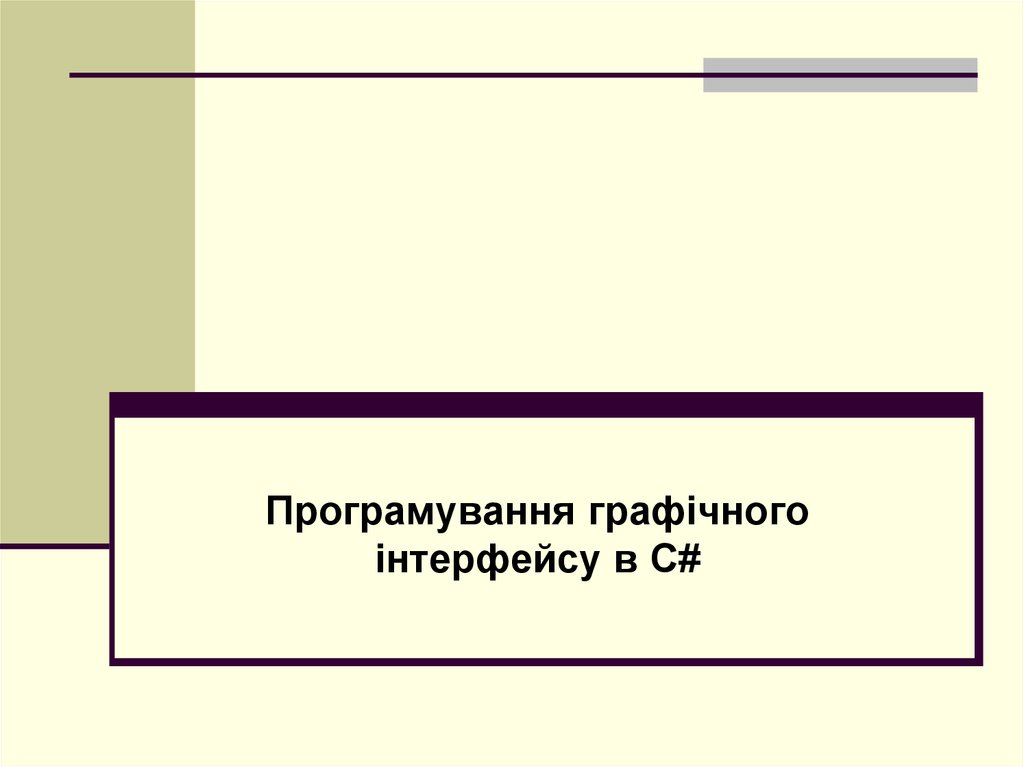

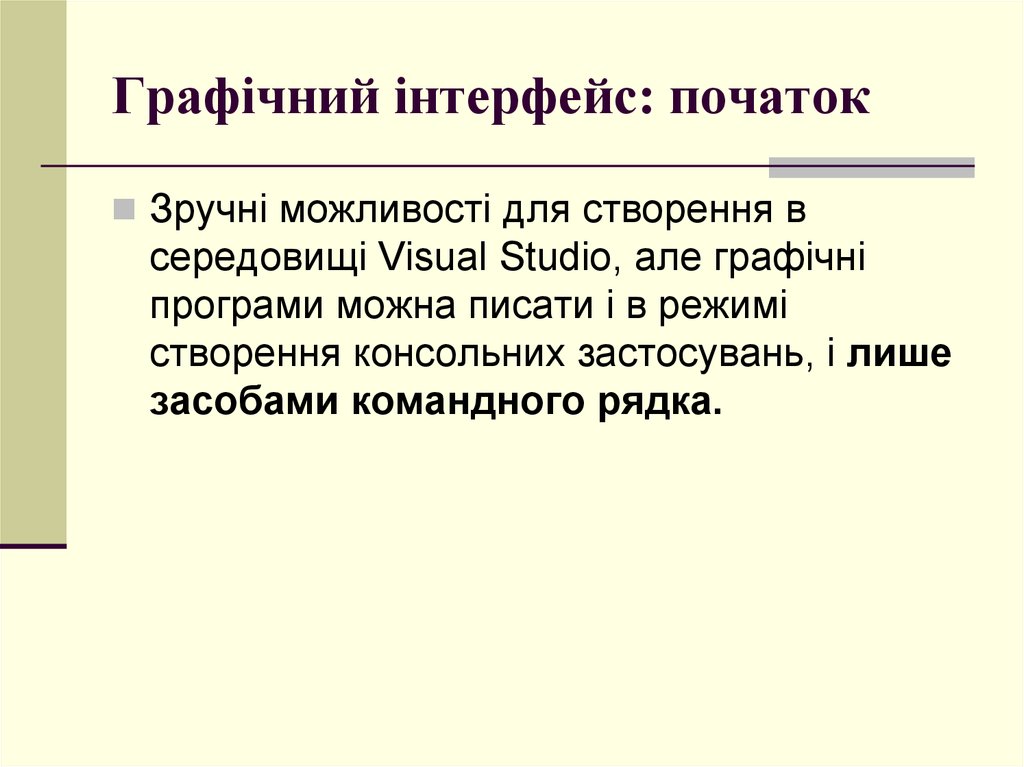
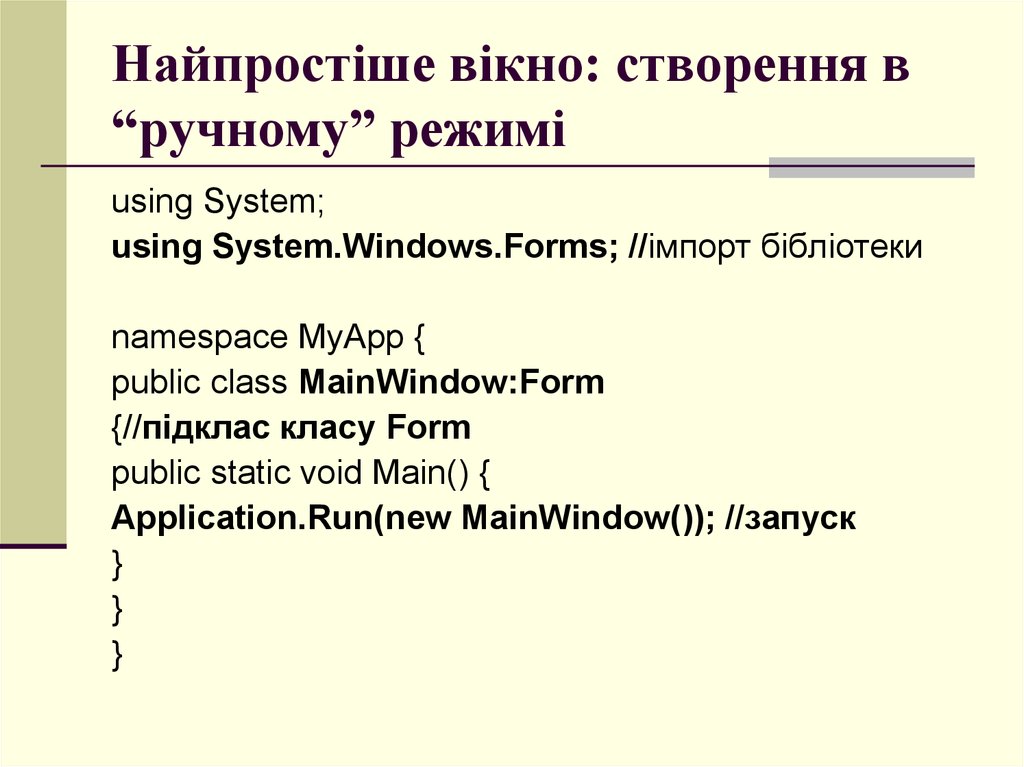

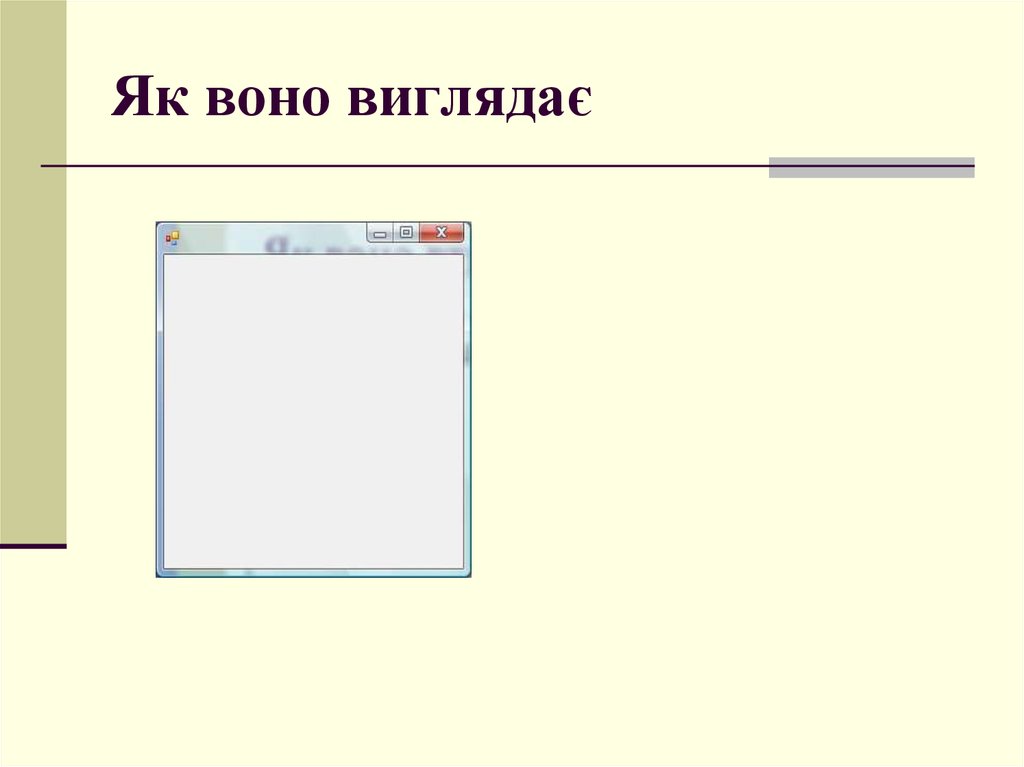
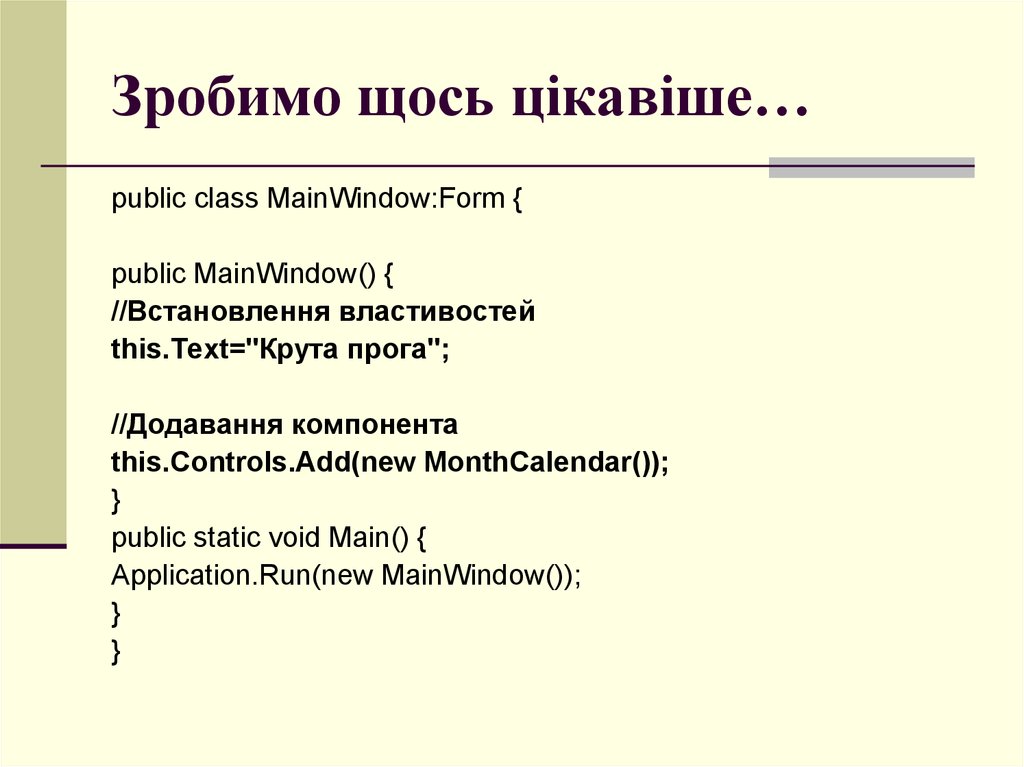

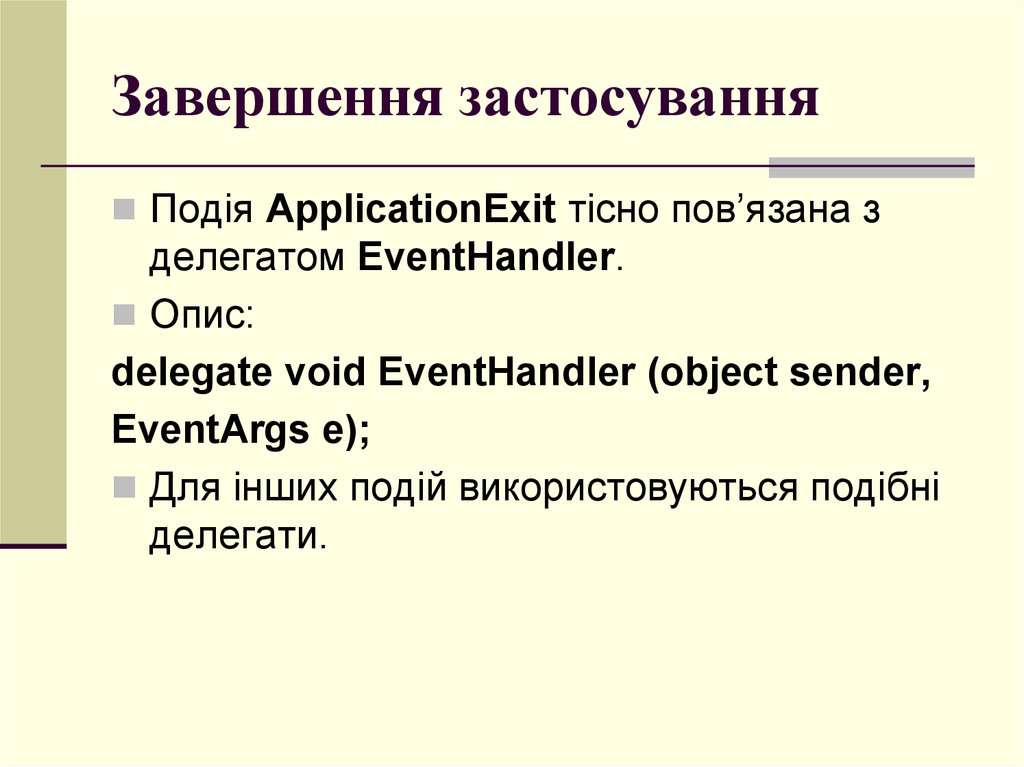
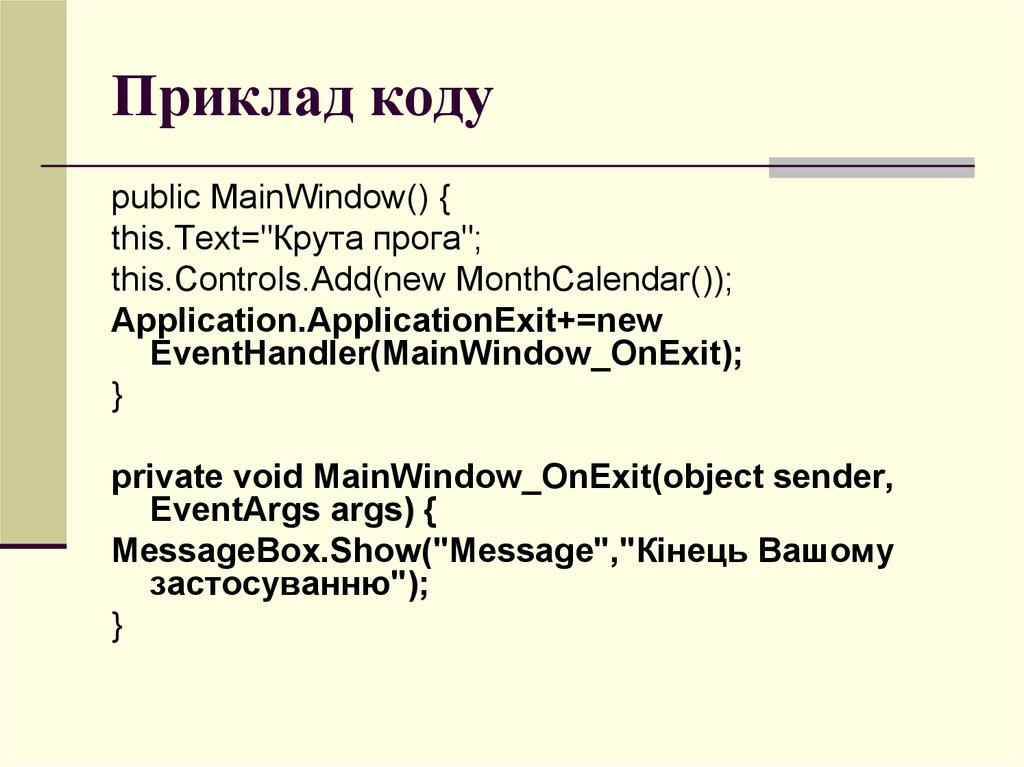
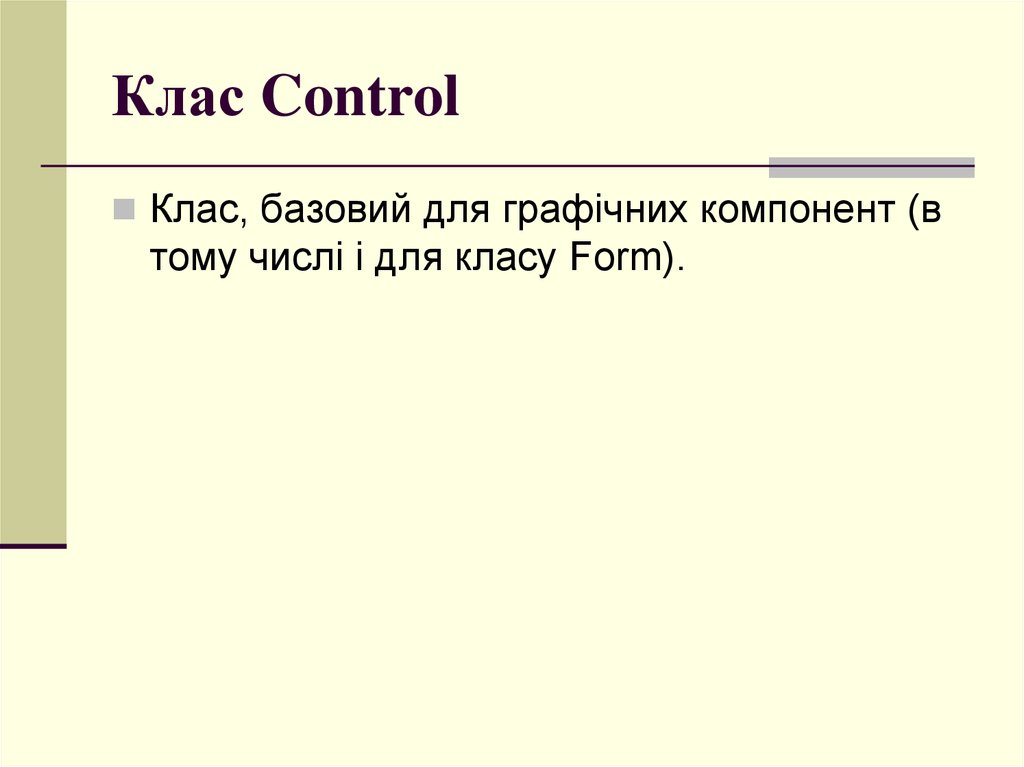

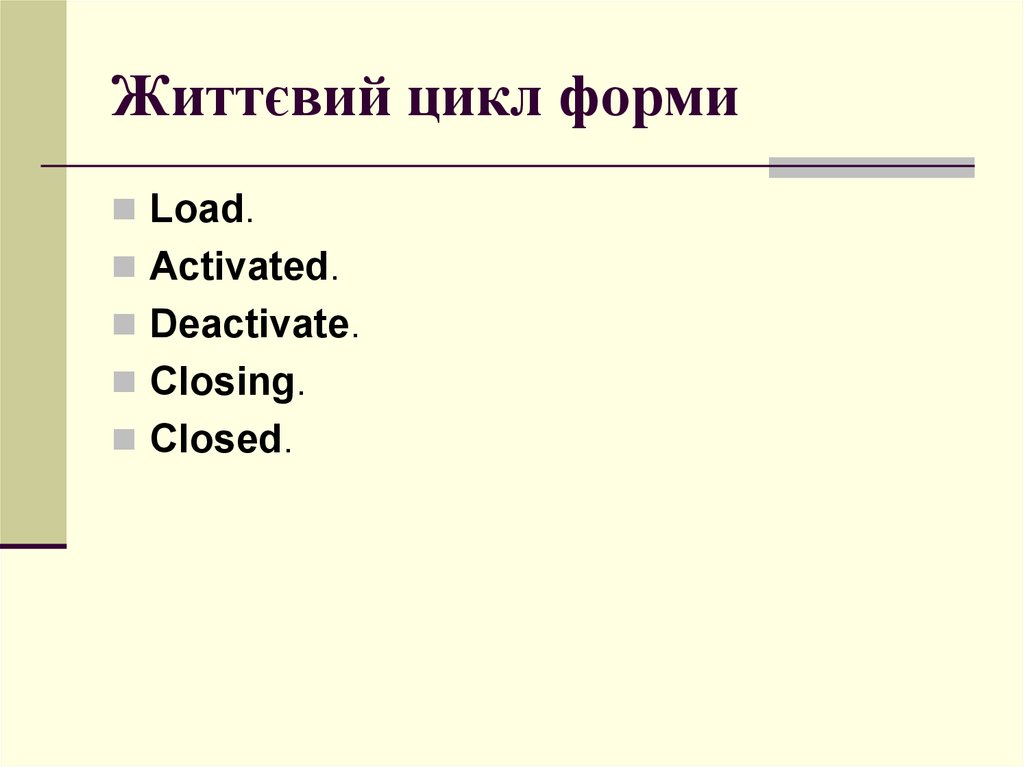

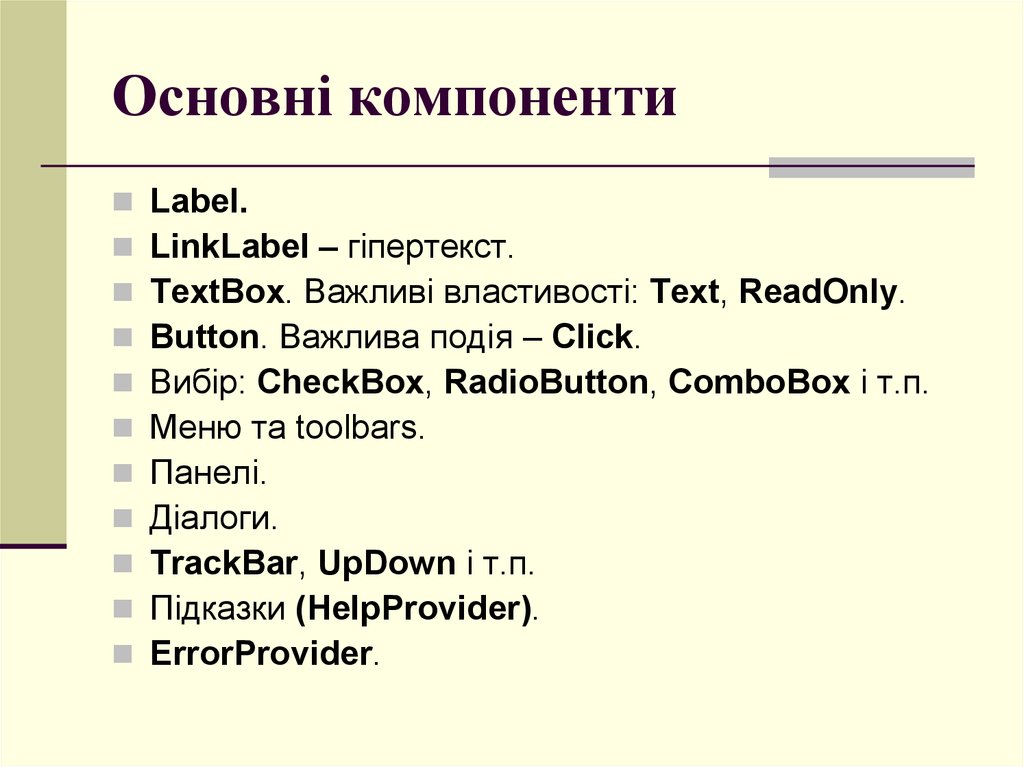


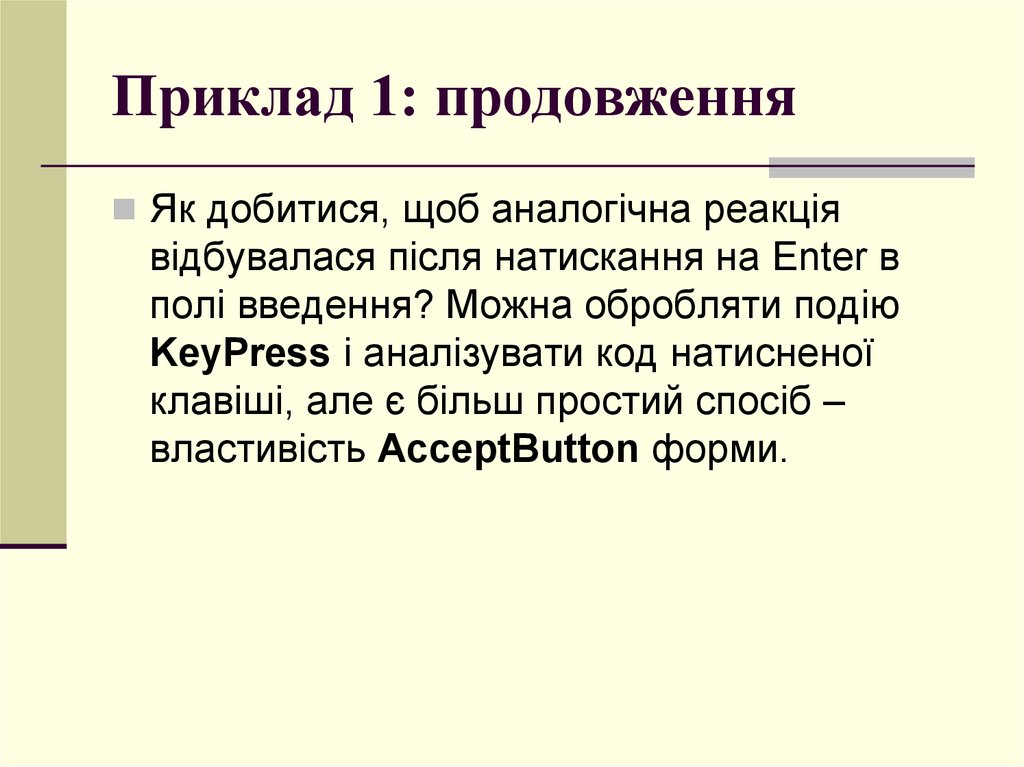

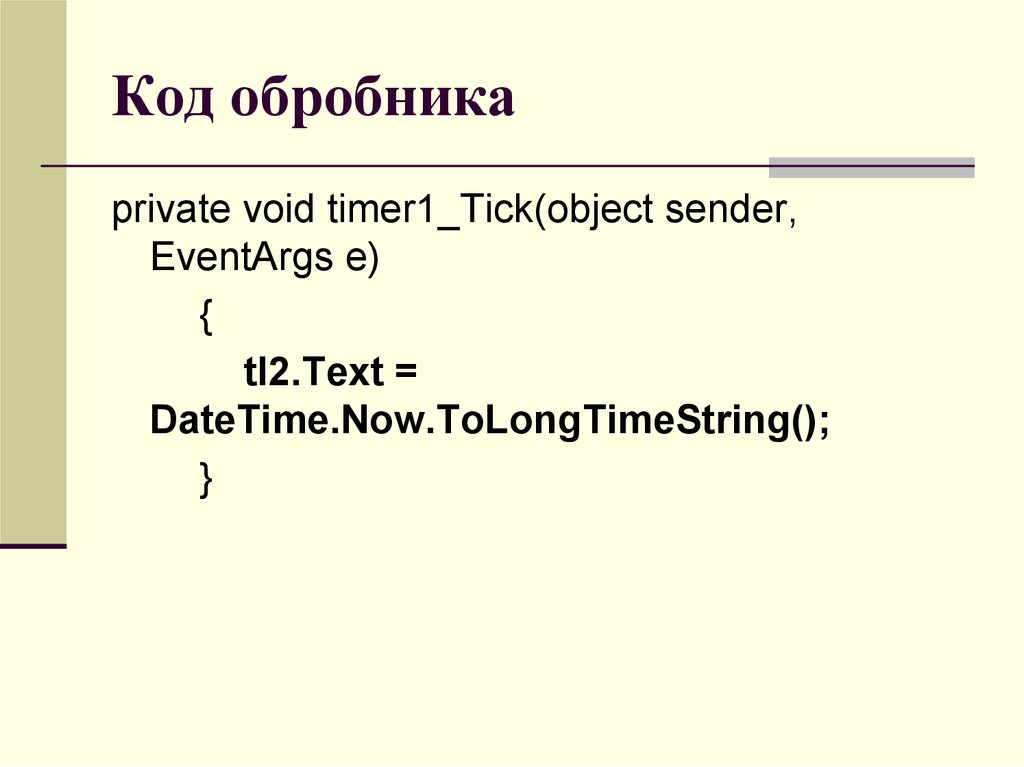

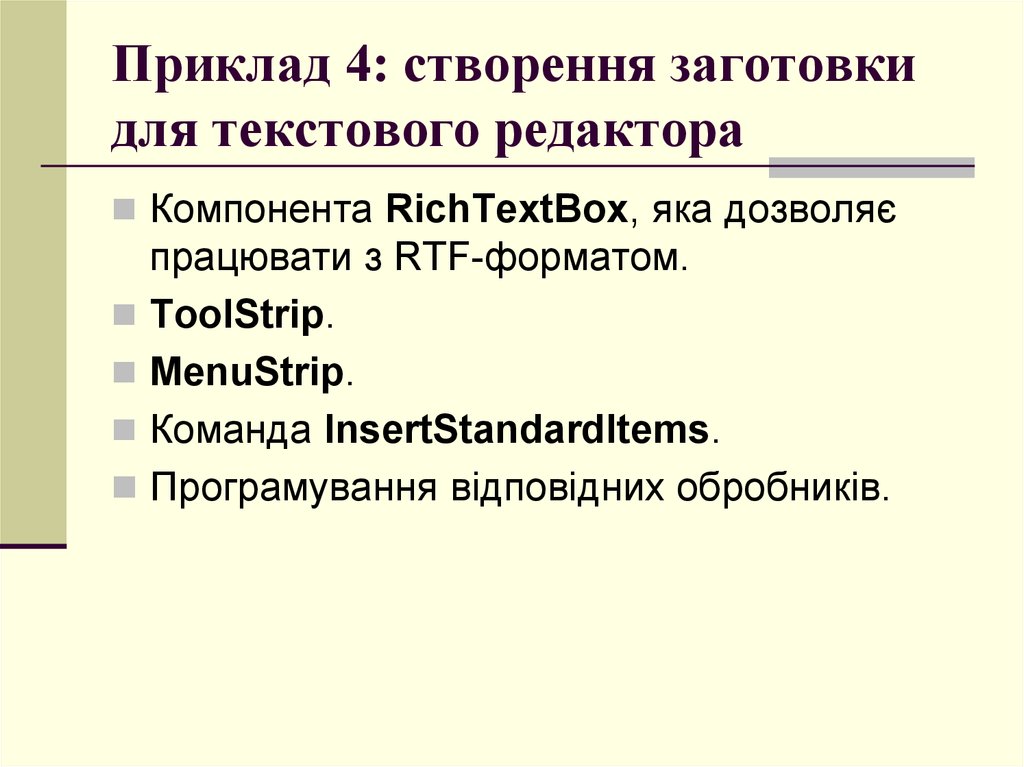
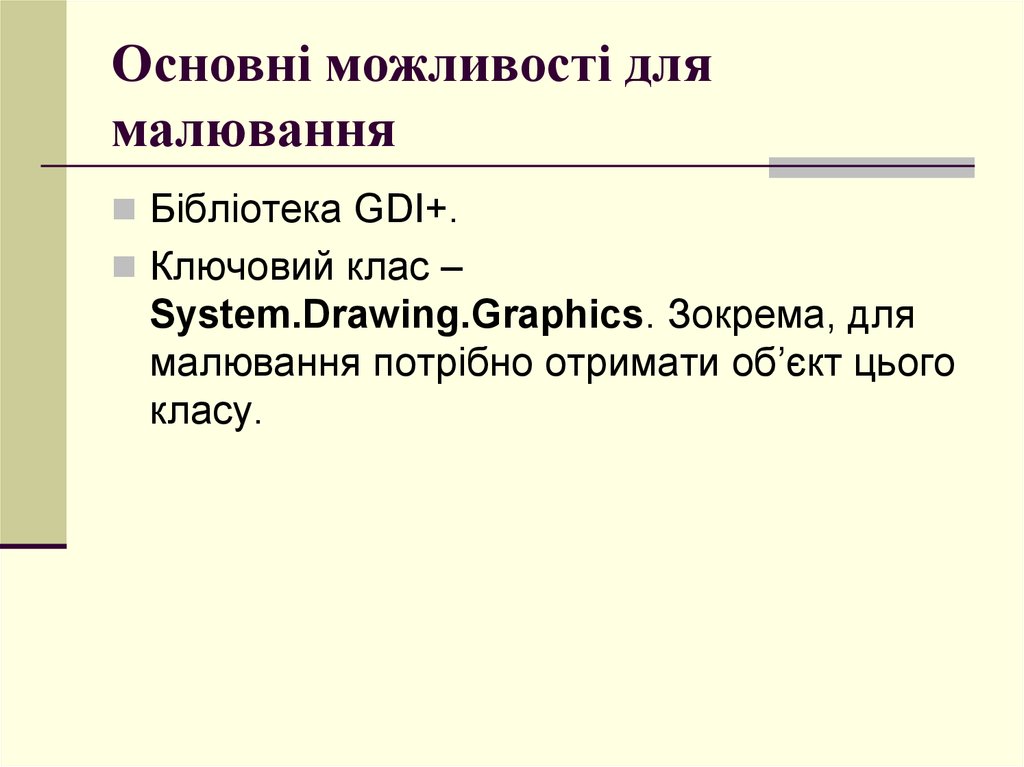
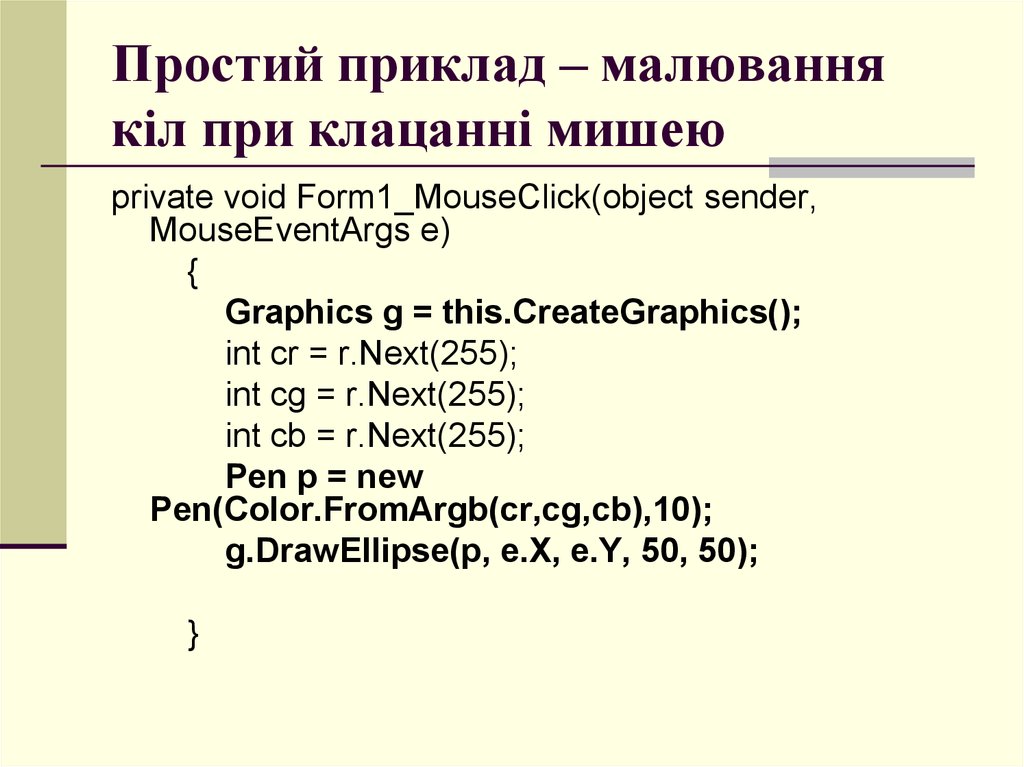

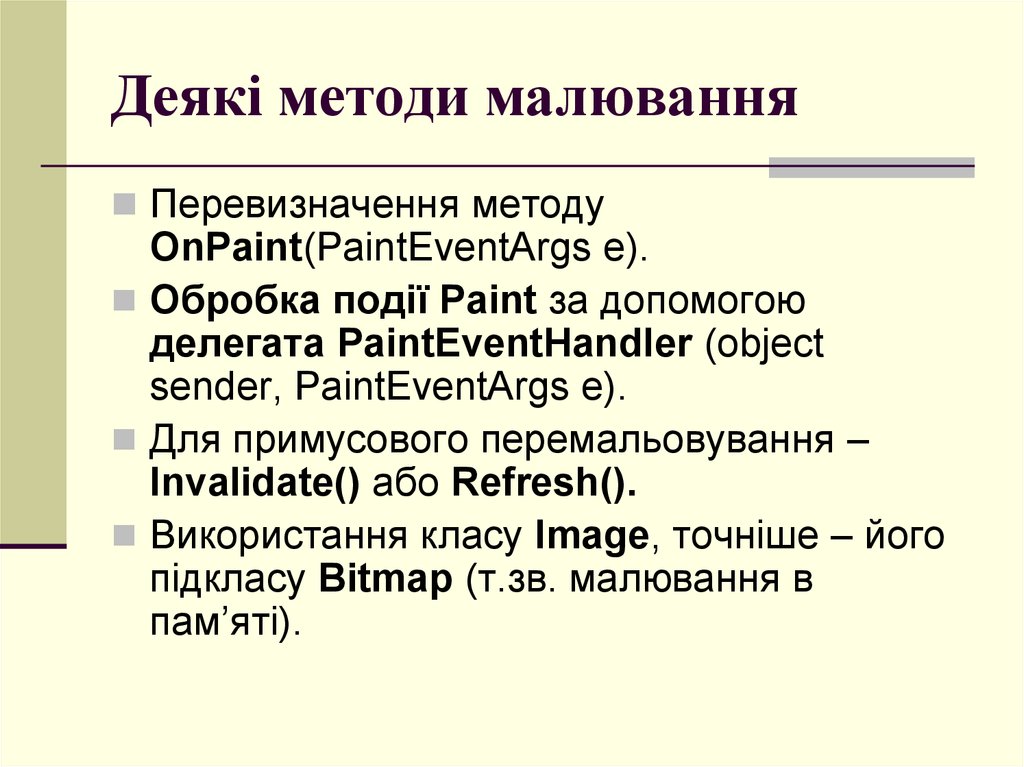
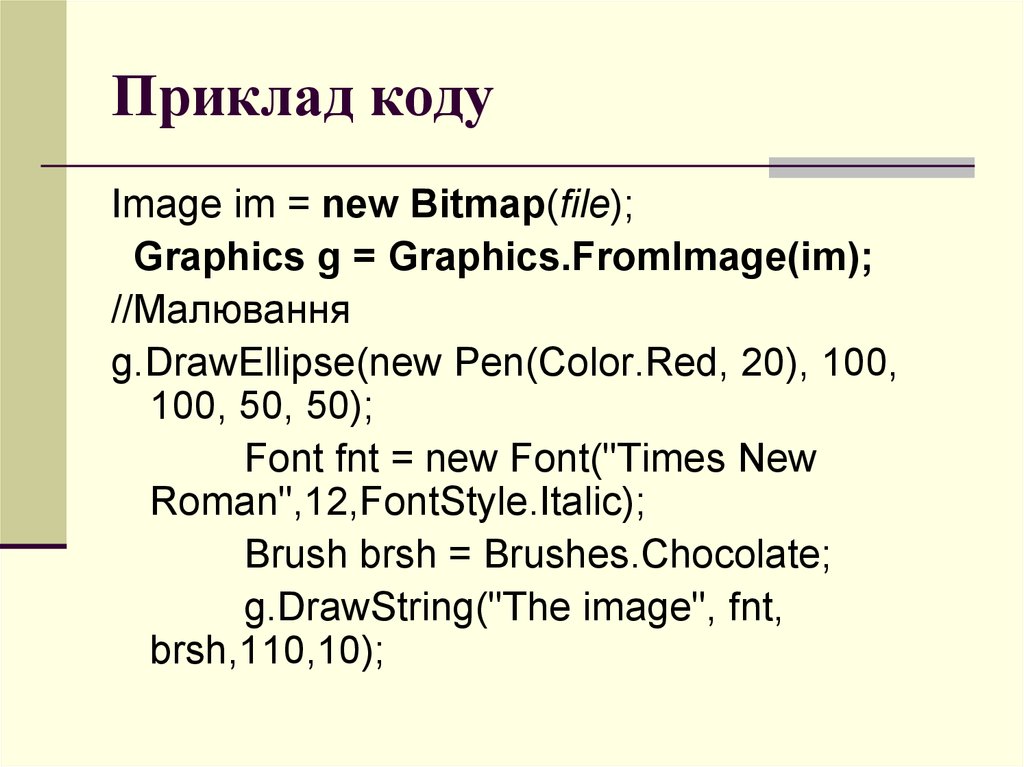
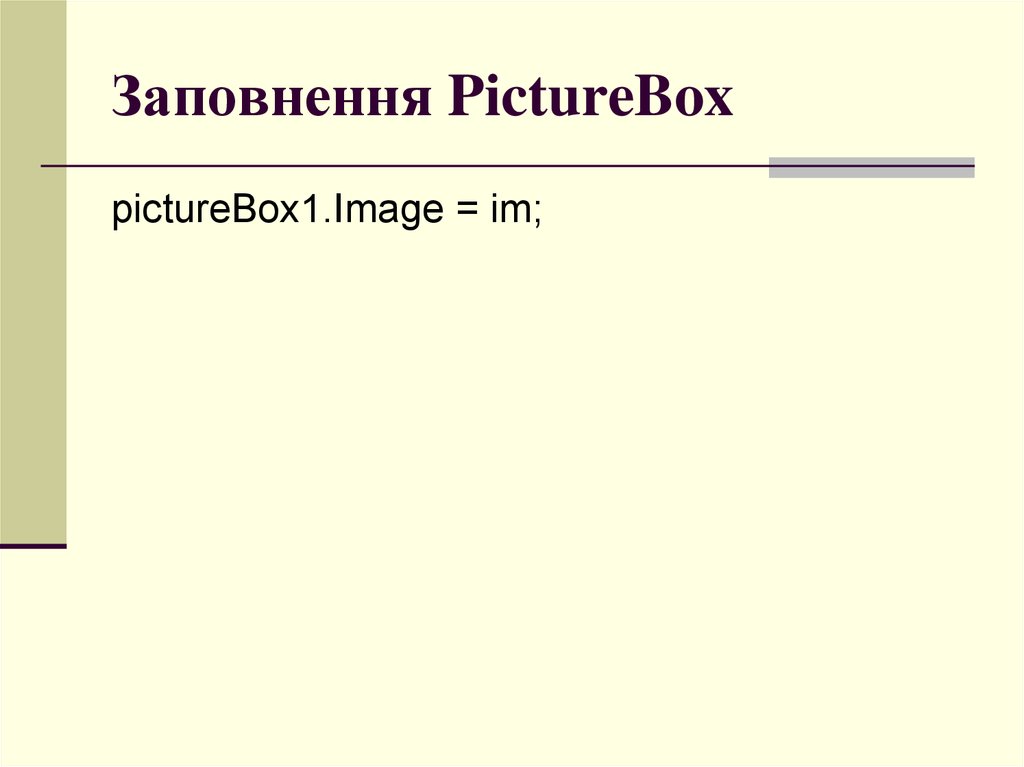
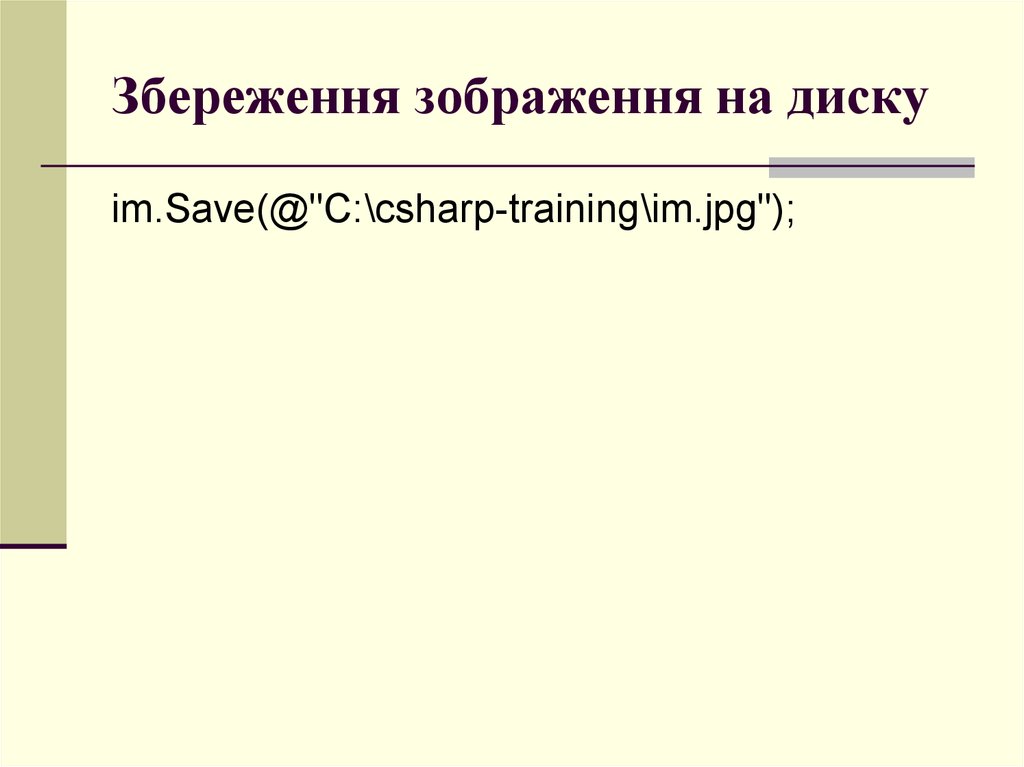

 Программирование
Программирование








